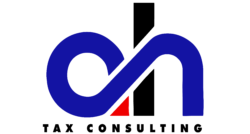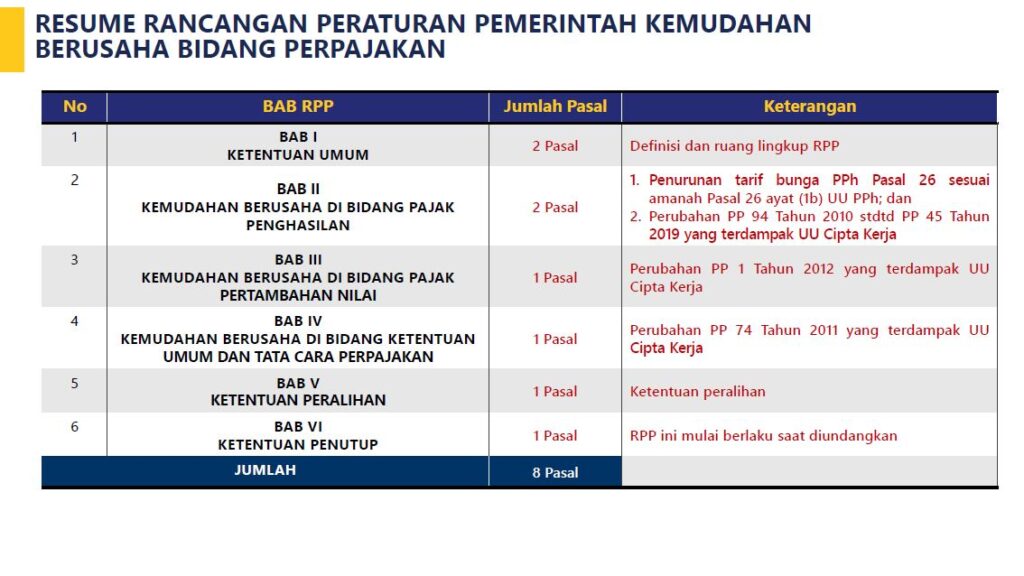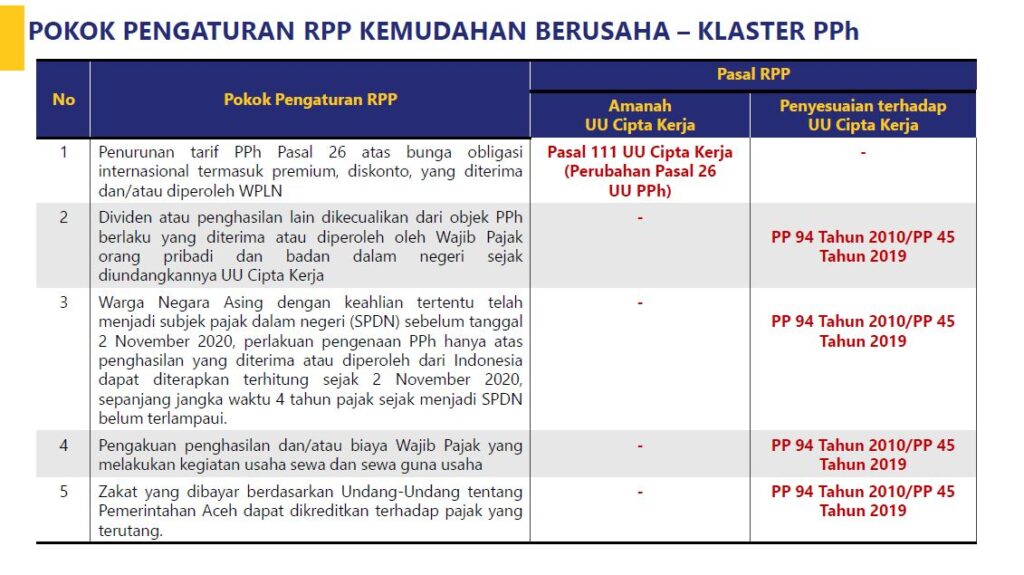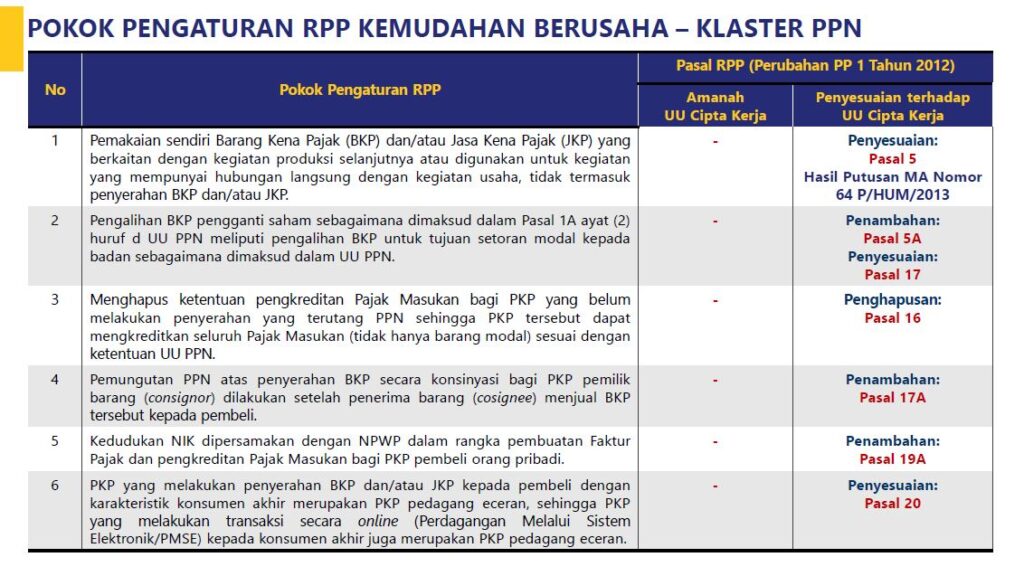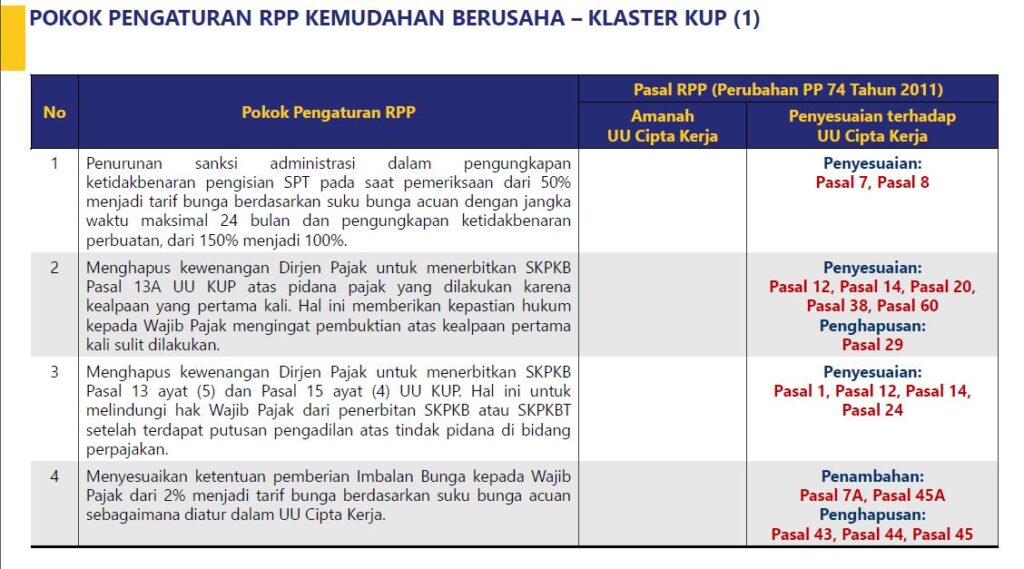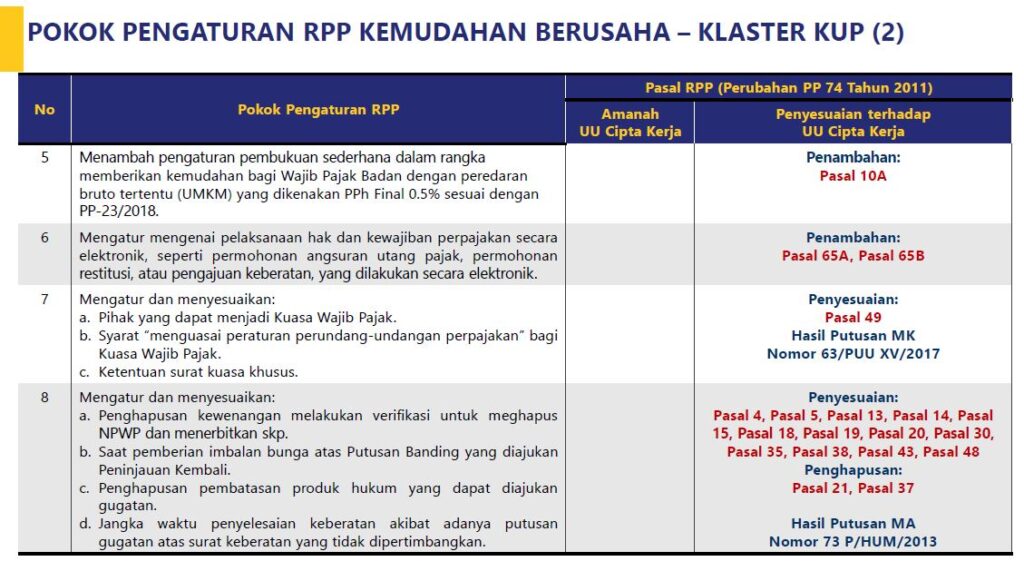- October 3, 2020
- Posted by: AH Tax Consulting
- Category: Tata Cara
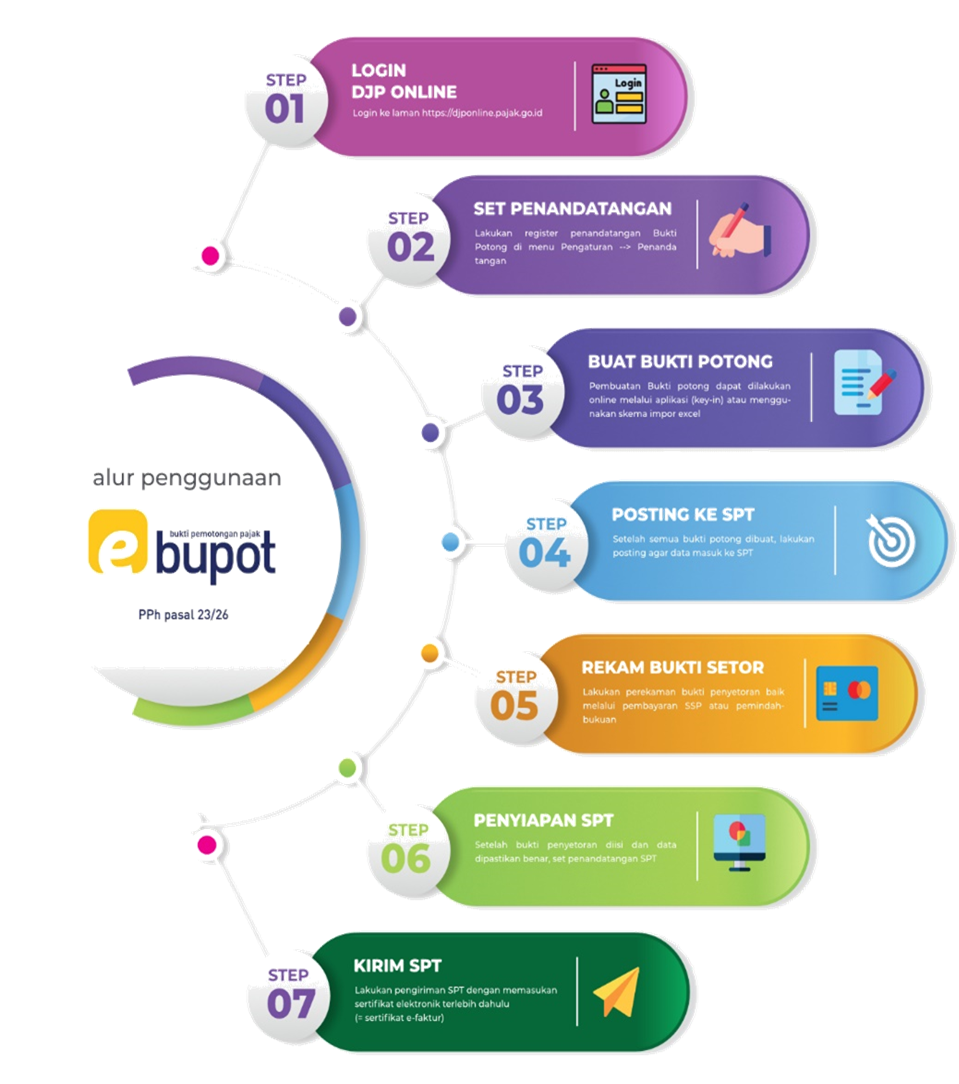
Siapa Pengguna E-Bupot?
Pengusaha Kena Pajak (PKP) yang memiliki sertifikat elektronik yang masih berlaku. Sertifikat elektronik e-Bupot = sertifikat elektronik e- Faktur.
Aktivasi Fitur E-Bupot
E-Bupot dapat diakses pada laman DJP Online (https://djponline.pajak.go.id) dengan melakukan login seperti biasa, kemudian pada menu dashboard pilih tab menu LAPOR => PRA PELAPORAN => Klik logo e-Bupot. Apabila tidak muncul logo tersebut, maka Anda harus aktivasi terlebih dahulu pada tab menu PROFIL => AKTIVASI FITUR LAYANAN => Checklist layanan e-Bupot => Klik ubah fitur layanan.
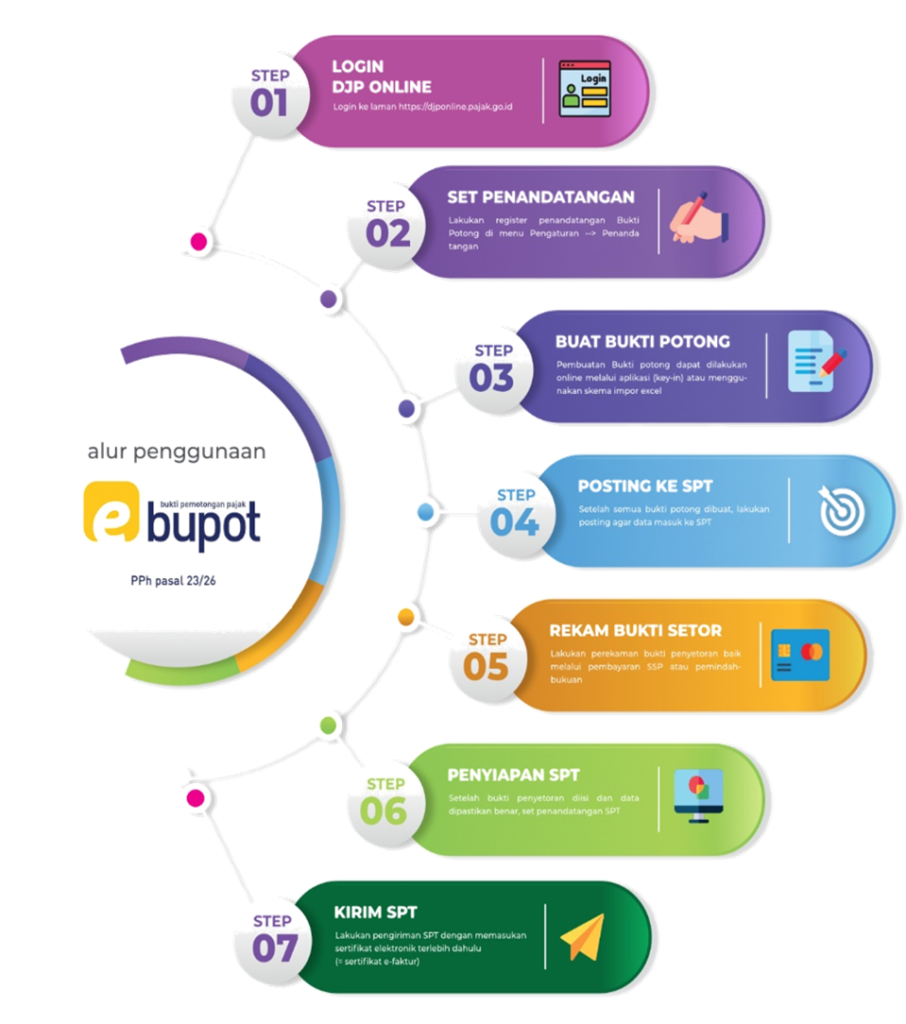
Seperti skema yang ada di atas, maka untuk menggunakan e-Bupot kita dapat membaginya menjadi 7 tahapan:
- Login DJP Online
WP dapat melakukan login di https://djponline.pajak.go.id seperti biasa, kemudian membuka menu e-Bupot pada menu lapor. - Set Penandatangan
Pilih pada menu Pengaturan untuk input data penandatangan dan beri checklist pada status aktif - Buat Bukti Potong
Ada dua caraMembuat bukti potong yaitu, dilakukan secara langsung melalui menu BUKTI PEMOTONGAN PPh 23/26 atau melalui IMPOR EXCEL. Data yang perlu disiapkan untuk membuat bukti pemotongan adalah:
a. Dokumen dasar transaksi
b. NPWP pihak yang dipotong/NIK bila tidak ber-NPWP dan Tax Id Number (TIN) bagi WPLN
c. Jumlah penghasilan bruto & kode objek pajak transaksi
d. Fotokopi SKB yang telah dilegalisasi untuk transaksi yang menggunkan SKB
e. Tanda terima e-SKD bila transaksi dengan WP Luar Negeri dengan tarif P3B Input NPWP/NIK sebagai identitas WP yang dipotong, input nomor SKB bagi yang mendapatkan fasilitas atas SKB, sistem secara otomatis akan melakukan pengecekan apakah data yang dimasukan valid atau tidak. Maka disarankan agar WP Pemotong menanyakan kemutakhiran data tersebut. WP yang dipotong menggunakan fasilitas Ditanggung oleh Pemerintah (DTP) akan diminta input NTPN SSP atas PPh DTP. Bukti potong yang dibuat langsung melalui aplikasi menggunakan tanggal real time. Apabila ingin membuat backdate, maka dapat menggunakan skema impor excel. Bukti potong yang telah dibuat akan muncul di sub menu DAFTAR BP 23/26. Dalam sub menu ini, WP dapat melihat, mengubah, menghapus, dan mengirim via email BP yang telah dibuat dengan mengklik tombol pada kolom aksi.
- Posting ke SPT
Apabila bukti potong sudah dibuat, WP bisa melakukan posting dengan mengklik menu BUKTI PEMOTONGAN => POSTING KE SPT. Pastikan terlebih dahulu bukti potong yang telah dibuat telah sesuai sebelum Anda melakukan posting ke SPT. Hal ini dikarenakan apabila ada kesalahan pada saat input data Bukti Potong, maka Bukti Potong tersebut tidak dapat diubah sampai pada proses pembayaran SSP dan pengiriman SPT. Sehingga, Anda harus melaporkan SPT terlebih dahulu sebelum dapat mengubah Bukti Potong yang salah input dan membuat SPT Pembetulan. Apabila terjadi kelebihan setor dikarenakan hal tersebut, maka kelebihan setor tersebut harus dipindahbukukan sesuai aturan yang berlaku.
- Rekam Bukti Setor
Setelah melakukan posting ke SPT, maka proses selanjutnya adalah merekam bukti penyetoran yang bisa dilakukan dalam menu SPT MASA PPh => PEREKAMAN BUKTI PENYETORAN. WP dapat melihat daftar tagihan per jenis pajak dan setoran sesuai dengan masa pajak yang dipilih. Setiap bukti penyetoran PPh Pasal 23/26 harus disesuaikan dengan kode akun pajak (KAP) dan kode jenis setor (KJS). e-Bupot tidak bisa memproses SPT apabila ada kesalahan KAP/KJS. Terdapat dua jenis bukti setor dalam e-Bupot, yaitu Surat Setoran Pajak (SSP) dan Pemindahbukuan (pbk). - Penyiapan SPT
Langkah selanjutnya adalah menyiapkan SPT dengan mengklik tombol “lengkapi” dalam kolom aksi. WP melengkapi SPT dengan memposting bukti penyetoran yang telah di input dan merekam penandatangan SPT. Apabila daftar bukti penyetoran dan penandatangan telah sesuai, klik “simpan”. - Kirim SPT
Langkah final adalah mengirim SPT dengan mengklik tombol kirim pada kolom aksi yang telah direfresh. Apabila seluruh data telah sesuai maka SPT siap dikirim. Sebelum proses kirim, WP diminta untuk meng-upload Sertifikat elektronik (eFaktur) dan memasukan passphrase.
Untuk pertanyaan lebih lanjut mengenai e-bupot dan pertanyaan terkait Perpajakan di Indonesia, silahkan menghubungi kami melalui email di support@ah-taxconsulting.com, karena kami ada untuk membantu kebutuhan Perpajakan Anda.
Leave a Reply
You must be logged in to post a comment.